W tym wpisie poruszę rozwiązanie problemu zgłoszonego przez jednego z Czytelników – Pana Tadeusza.
Problem podczas korzystania z Adobe Premiere PRO polegał na tym, iż cały czas z partycji systemowej znikało miejsce, mimo, iż nie były pobierane jakiekolwiek pliki na tą partycję.
Gdzie tkwił problem?
Kłopot polegał na tym, iż źle zdefiniowano gdzie mają zapisywać się pliki cache tworzone przez Adobe Premiere PRO. Pliki czy też folder, który jest tworzony przez program standardowo w Windows jest niewidoczny, dlatego też użytkownik nie może jednoznacznie wskazać na źródło tego typu problemów.
Wskazanie innego miejsca docelowego gdzie mają zapisywać się pliki cache z Premiere PRO rozwiązuje problem. Podczas długoterminowej pracy, z wieloma projektami w Premiere PRO, waga plików cache może dojść do dość pokaźnej liczby.
Po co są tworzone pliki cache w Premiere PRO?
Tego dowiesz się z lekcji wideo poniżej 🙂
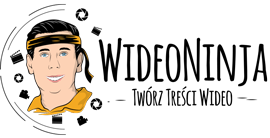
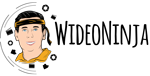
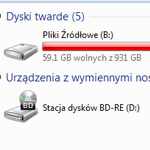






Wszystko było by dobrze gdyby było to zgodne z rzeczywistością szanowny Panie.
Nie jest to tak jak Pan mówi.
Zasada czy też prawidłowość pierwsza.
Niezależnie czy systemowy dysk obraca się z prędkością 7200, 10000 obrotów czy 1 milion obrotów, niezależnie czy ma się SSD z prędkością światła czy też z prędkością kątową światła, czy też jeszcze czegoś co będzie w przyszłości – to wszystkie dane zapisywane na dysku systemowym (a są to wszystkie dane np z moje dokumenty, pliki z pulpitu, oczywiście i te z APPDATA ładowane są przy starcie Windows ! Co za tym idzie system za każdym razem “przegląda te pliki” i index`uje je. Wynikiem tego jest coraz dłuższe ładowanie systemu. Czym więcej danych np. w cache itp tym system Windows działa powolniej. Po pewnym czasie system zacznie się zawieszać lub będzie działać niestabilnie.
Zasada druga.
Jeżeli ktoś nie jest niedzielnym “montażystą” od video cioci to w miarę możliwości :
– pliki źródłowe
– pliki wymiany danych / temp
– pilki cache i podobne
należy trzymać każde na innym niezależnym dysku.
Taki sposób rozwiązuje wiele problemów a praca staje się przyjemna i szybka.
Napisałem to ponieważ tak jak Ty przed wielu latu gdy stawiałem pierwsze kroki w tej materii ciągle borykałem się z problemem wydajności, długiego renderingu i wiecznego czekania na efekt końcowy.
Ponad to taki sposób zapewnia płynne przeliczanie bez “czkawek” które czasem zdażały się w materiale wyjściowym.
Na koniec – to jest właśnie rozwiązanie na nie zmniejszanie się miejsca na dysku systemowym.
Miłego dnia.
Dziękuję Panie Kamilu za rzeczowy komentarza. Rzadko się to zdarza.
We wpisie nie nadmieniłem najważniejszej rzeczy. Tak jak Pan wspomniał należałoby mieć oddzielne dyski dla systemu, plik źródłowych, renderu itd.
Jednakże moje wpisy kieruję raczej do osób początkujących, a tym samym idąc do osób, które raczej nie będą inwestować w kilka dysków, tymbardziej SSD.
Kontynuując odnośnie dysku SSD. Zgadza się nie należałoby dodawać tam kolejnych plików oprócz plików, które są systemowe. Tylko, że dodając tam pliki cache programu Premiere, program ten działa sprawniej, a system nie uruchamia się dłużej o jakieś niebotyczne czasy. Dla osoby początkującej, która posiada dysk SSD, a nie chce inwestować kolejnych pieniędzy to świetnie rozwiązanie.
Pomijam tutaj kwestie żywotności, i nieco mniejszej szybkości, jednakże nadal jest to o wiele szybsze niż pliki na dysku HDD.